Cách làm mờ ảnh trên iphone dựa vào chế độ chụp ảnh chân dung hay app hỗ trợ là một trong những cách làm tạo hiệu ứng nghệ thuật tuyệt đẹp cho tấm hình của bạn. Việc làm mờ ảnh trên iPhone không chỉ đơn giản mà còn cung cấp nhiều tùy chọn và tính năng để bạn tùy chỉnh và thực hiện theo phong cách riêng của mình. Vậy các bước làm mờ ảnh iphone này thực hiện như thế nào, để biết thêm hướng dẫn làm mờ ảnh chi tiết, bạn đọc hãy theo dõi bài viết dưới đây của Bi House chúng tôi nhé.
Làm mờ ảnh trên iPhone là gì?

Làm mờ ảnh trên Iphone
Làm mờ ảnh trên iPhone là quá trình điều chỉnh độ mờ của một bức ảnh trên thiết bị iPhone để tạo ra hiệu ứng mờ hoặc làm giảm độ rõ nét của hình ảnh. Việc làm mờ ảnh có thể được sử dụng để tạo ra hiệu ứng nghệ thuật, tăng tính chuyên nghiệp cho hình ảnh hoặc che đậy thông tin nhạy cảm.
Từ iPhone 7 Plus trở đi, Apple đã trang bị hệ thống camera kép trên các phiên bản iPhone, cho phép người dùng tạo hiệu ứng xoá phông tự nhiên. Ngoài ra, có nhiều ứng dụng trên iPhone được thiết kế để làm mờ phông nền ảnh, giúp người dùng dễ dàng làm mờ bất kỳ điểm nào trên ảnh mà họ mong muốn.
Công dụng của việc làm mờ ảnh trên Iphone
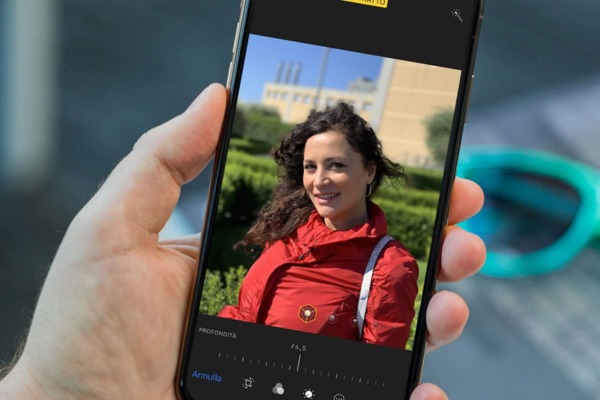
Cách làm mờ ảnh trên iphone có rất nhiều công dụng hay
Cách làm ảnh mờ trên iphone sẽ giúp bạn che giấu đi những chi tiết không mong muốn mà không ảnh hưởng đến bố cục của bức ảnh. Việc làm mờ ảnh này sẽ giúp tạo ra những bức hình tinh tế và phản ánh đúng ý muốn cá nhân.
Với iPhone, bạn có thể dễ dàng làm mờ đi một số những chi tiết trong ảnh như:
- Che giấu người hoặc vật thể không cần thiết, không mong muốn xuất hiện trong ảnh.
- Che đi thông tin cá nhân nhạy cảm như số căn cước công dân, số điện thoại, số tài khoản ngân hàng, địa chỉ nhà, để bảo vệ quyền riêng tư.
- Che giấu các bộ phận hoặc thông tin nhạy cảm trên người.
- Làm mờ các chi tiết gây xao lộn bố cục của phông nền.
- Tạo sự tập trung vào chủ thể chính, làm cho nó nổi bật hơn và dễ nhận diện.
Xem thêm: Top 3 Cách kết nối Iphone với máy tính cực đơn giản, xem ngay
Hướng dẫn làm mờ ảnh trên iphone không cần app chi tiết
Cách làm mờ ảnh trên iphone sử dụng chế độ chụp ảnh chân dung
Bạn đọc có thể thực hiện cách làm ảnh mờ trên iphone bằng cách sử dụng chế độ chụp Chân dung (Portrait Mode) ở trên thiết bị của mình theo những bước sau:
- Bước 1: Mở ứng dụng Camera trên iPhone của bạn và chọn chế độ chụp Chân dung (Portrait Mode) với biểu tượng chân dung.

Bấm chọn vào Camera trên Iphone để thực hiện việc chụp ảnh chân dung
- Bước 2: Khi bạn đã sẵn sàng chụp, chỉnh vị trí và các hiệu ứng ảnh sáng khác nhau, căn chỉnh khoảng cách giữa các chủ thể để làm mờ đi những phần không cần thiết, bấm chụp để hoàn thành.
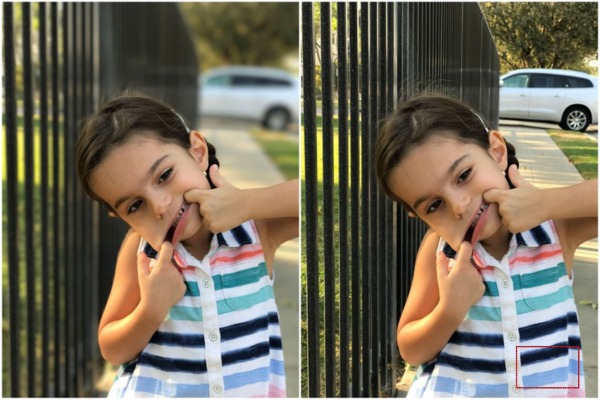
Căn chỉnh hình ảnh để có thể làm mờ những chủ thể cần thiết
Cách làm mờ ảnh trên iphone bằng hiệu ứng mờ viền (Vignette)
Bạn có thể thực hiện cách làm mờ ảnh trên iphone bằng cách sử dụng hiệu ứng làm mờ viền (Vignette), với những các bước làm mờ ảnh iphone cơ bản sau đây:
- Bước 1: Mở ứng dụng Photos trên iPhone của bạn và bấm chọn vào ảnh mà bạn muốn làm mờ.

Mở vào mục kho ảnh để lựa chọn ảnh muốn làm mờ
- Bước 2: Chạm vào nút "Chỉnh sửa" ở góc trên bên phải của màn hình. Sau đó chạm vào biểu tượng hình vòng tròn có tên "Chỉnh sửa" (Edit) dưới cùng của màn hình, có hình của ba vòng tròn lồng nhau.
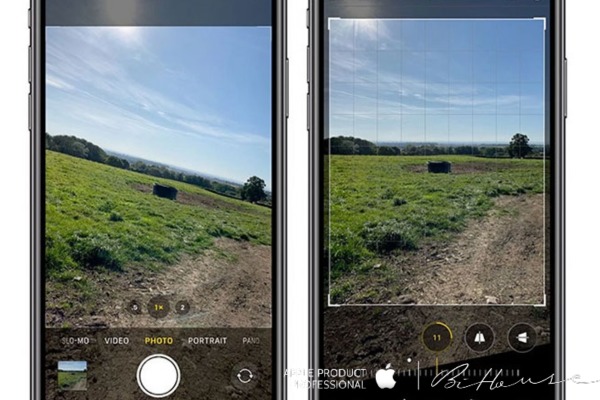
Bấm chọn độ sáng viền ưa thích
- Bước 3: Trên thanh công cụ chỉnh sửa mới xuất hiện, chạm vào biểu tượng "Hiệu ứng" (Effects), tìm hiệu ứng "Vignette" và chạm vào nó.
- Bước 4: Kéo thanh trượt để điều chỉnh mức độ mờ viền và kiểm tra kết quả chỉnh sửa, bấm "Xong" hoặc "Lưu" để lưu ảnh đã chỉnh sửa.

Bấm lưu để hoàn thành bức ảnh
Lưu ý rằng hiệu ứng mờ viền (Vignette) chỉ là một trong nhiều hiệu ứng chỉnh sửa có sẵn trên iPhone. Bạn có thể khám phá các hiệu ứng khác trong ứng dụng Photos để tạo ra các hiệu ứng chỉnh sửa độc đáo cho ảnh của mình.
Gợi ý: Hướng dẫn Cách xóa lịch sử tìm kiếm trên Iphone đơn giản và nhanh chóng
Cách làm mờ ảnh iphone nhờ app hỗ trợ
Bên cạnh những cách làm mờ ảnh trên iphone nhờ vào chế độ chụp chân dung hay hiệu ứng mờ viền Vignette thì người dùng cũng có thể thực hiện làm mờ ảnh dựa vào app hỗ trợ.
Cách làm mờ ảnh trên iphone dựa vào app Focos
Focos là một trong những app chỉnh sửa và chụp hình nhanh chóng, đẹp mắt được nhiều người yêu thích hiện nay. Sử dụng Focos có thể giúp người dùng làm mờ đi những chủ thế ảnh không thích đơn giản chỉ với các các bước làm mờ ảnh iphone sau:
- Bước 1: Tải và cài đặt ứng dụng Focos từ App Store (nếu chưa có).
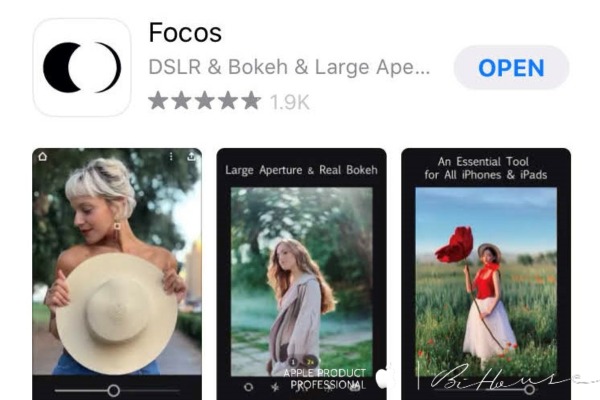
Bấm tải ứng dụng Focos về máy
- Bước 2: Mở ứng dụng Focos trên điện thoại của bạn, bấm chọn ảnh mà bạn muốn làm mờ bằng cách nhấp vào biểu tượng "+" và thực hiện chỉnh sửa bằng thanh tiêu điểm sao cho chi tiết nổi bật, phần nền mờ đi.
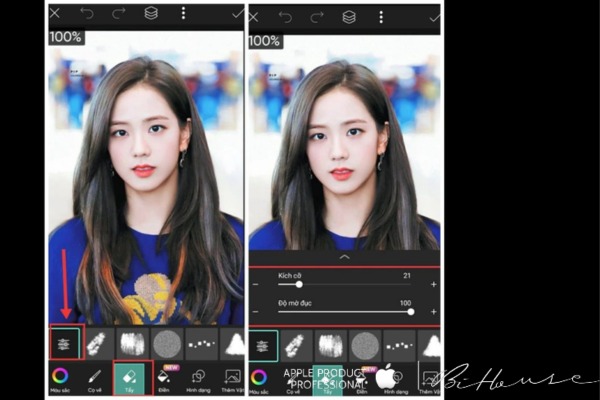
Bấm chọn ảnh bạn muốn làm mờ
- Bước 3: Sau khi chọn ảnh, bạn sẽ thấy một số tùy chọn hiển thị trên màn hình, bạn hãy chọn 1 trong các tùy chọn để lưu ảnh về máy
+ Lưu sao chép: Tạo bản sao nhưng không làm thay đổi ảnh gốc
+ Ghi đè Bản gốc: Thay thế ảnh gốc bằng bức ảnh vừa chỉnh sửa và có thể phục hồi ở kho ứng dụng ảnh
+ Lưu Chân dung: Ảnh sẽ được xuất dưới dạng chế độ dọc.
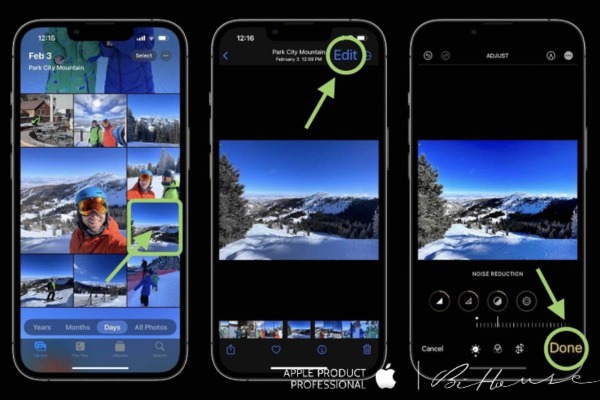
Bấm lưu để hoàn tất quá trình chỉnh sửa ảnh
Lưu ý rằng chức năng làm mờ ảnh có thể thay đổi tùy theo phiên bản và giao diện của ứng dụng Focos.
Cách làm mờ ảnh trên iphone nhờ PicsArt
Một trong những ứng dụng chỉnh sửa ảnh chuyên nghiệp mà chắc hẳn bạn đọc không còn xa lạ gì hiện nay đó PicsArt. Với PicsArt, người dùng có thể làm mờ ảnh iphone đơn giản với những bước sau:
- Bước 1: Tải và cài đặt ứng dụng PicsArt từ App Store.
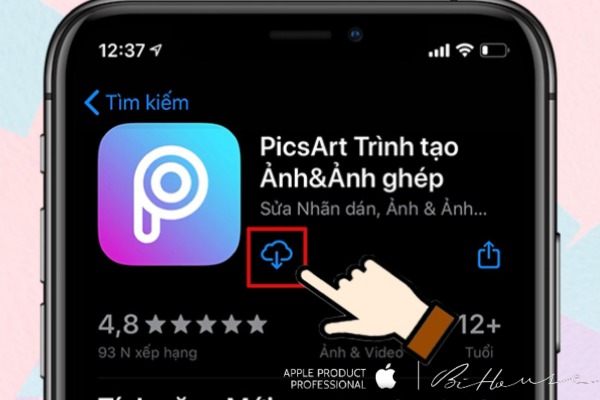
Thực hiện quá trình tải app PicsArt về máy
- Bước 2: Mở ứng dụng PicsArt trên điện thoại và bấm chọn ảnh mà bạn muốn làm mờ bằng cách nhấp vào biểu tượng "+" và chọn ảnh từ thư viện hoặc chụp ảnh mới.
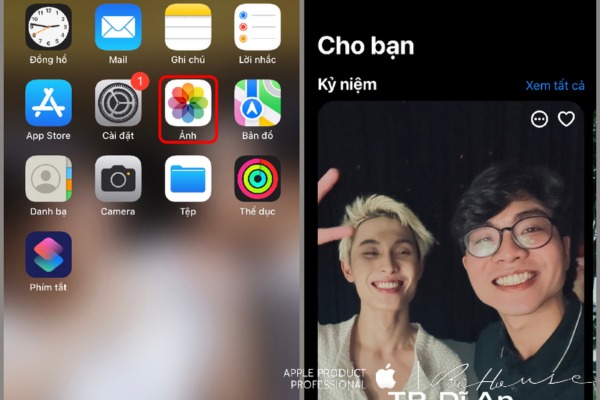
Bấm chọn ảnh mà bạn muốn làm mờ
- Bước 3: Bấm vào biểu tượng "Toolbox" (hộp công cụ), chọn mục "Blur" (làm mờ), chọn biểu tượng cục tẩy và chỉnh sửa độ mờ của bức ảnh.
- Bước 4: Khi bạn đã hoàn thành việc làm mờ ảnh theo ý muốn, nhấn nút "Apply" (áp dụng) hoặc "Done" (hoàn thành) để lưu ảnh đã chỉnh sửa. Và sau đó bạn bấm vào nút tải về để lưu ảnh về máy
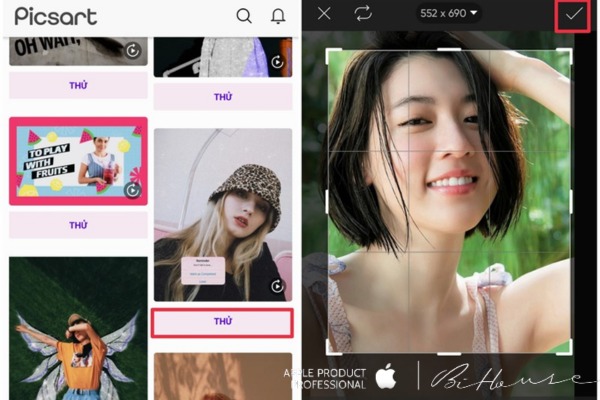
Bấm chọn áp dụng để lưu ảnh
Đọc thêm: Hướng dẫn Cách tắt định vị trên Iphone đơn giản, nhanh chóng
Cách làm mờ ảnh trên iphone dựa vào Blur Photo Effect Background
Một ứng dụng khác mà bạn có thể thử để làm mờ ảnh trên iPhone là Blur Photo Effect Background. Qua ứng dụng này, bạn có thể dễ dàng làm mờ phần background của ảnh, nhằm tập trung vào chủ thể chính của nó.
- Bước 1: Tải và cài đặt ứng dụng Blur Photo từ App Store lên điện thoại iPhone của bạn.
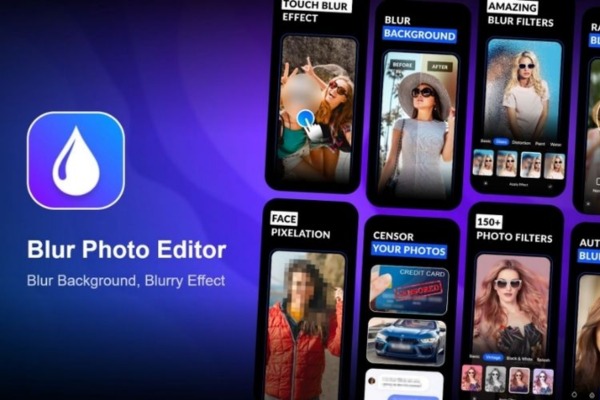
Tải app Blur Photo về máy
- Bước 2: Mở ứng dụng và chọn ảnh mà bạn muốn làm mờ. Sau đó, tiếp tục vào mục "Làm mờ" và thực hiện làm mờ theo hình dạng hình tròn hoặc hình dạng ngang tùy chọn ứng dụng và giao diện của nó.
- Bước 3: Tiến hành chỉnh sửa độ mờ theo ý muốn của bạn và nhấn nút "Lưu" để lưu ảnh đã được chỉnh sửa.
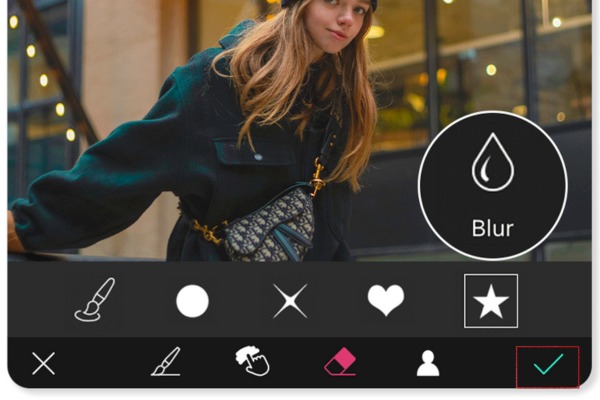
Bấm để thực hiện lưu ảnh về máy
Bi House - Cửa hàng bán Iphone chính hãng uy tín trên thị trường Việt
.jpeg)
Bi house cửa hàng bán Iphone chính hãng uy tín hiện nay
Bi House là một cửa hàng bán iPhone chính hãng nổi tiếng và uy tín trên thị trường điện thoại Việt hiện nay. Với cam kết cung cấp sản phẩm chất lượng và dịch vụ đáng tin cậy, Bi House đã trở thành điểm đến ưa thích của người tiêu dùng khi muốn mua các sản phẩm Apple.
- Bi House cung cấp đến với khách hàng những dòng sản phẩm iPhone mới nhất từ Apple. Tại đây, bạn có thể tìm thấy các phiên bản iPhone chính hãng từ cao cấp như iPhone 15 Pro Max đến những các phiên bản trung bình như iPhone SE.
- Bi House với dịch vụ thu cũ đổi mới, điện thoại cũ đẹp như mới khách hàng sẽ có thể trải nghiệm mua máy iphone chính hãng với giá tốt cùng với nhiều ưu đãi đi kèm chất lượng.
- Ngoài việc cung cấp sản phẩm iPhone chính hãng, Bi House còn cung cấp dịch vụ bảo hành Apple Quận 3 cho các sản phẩm mua tại cửa hàng nhằm đảm bảo khách hàng sẽ được hỗ trợ và sửa chữa nhanh chóng nếu gặp phải vấn đề kỹ thuật.
- Nhân viên Bi House với kiến thức chuyên sâu và khả năng chuyên môn cao, luôn sẵn lòng tư vấn và giải đáp mọi thắc mắc của khách hàng nhanh chóng và hiệu quả nhất.
Với sự uy tín, chất lượng sản phẩm đặt lên hàng đầu cùng với dịch vụ chăm sóc khách hàng tốt, cửa hàng bán iPhone chính hãng Bi House đã trở thành một trong những địa chỉ tin cậy cho việc mua iPhone chính hãng.
Cách làm mờ ảnh trên Iphone mang đến cho người dùng khả năng tạo ra những bức ảnh đẹp hơn và mang tính nghệ thuật cao. Việc làm mờ ảnh không chỉ giúp che giấu các chi tiết không mong muốn mà còn giúp gia tăng sự tập trung vào chủ thể chính của bức ảnh. Hãy khám phá và khai thác các tùy chọn và công cụ có sẵn trên Iphone để tạo ra những tác phẩm ảnh độc đáo và đẹp mắt bạn nhé.
